win10音响和耳机怎么一起用 windows 10音响和耳机同时使用
更新时间:2023-12-25 11:04:31作者:xiaoliu
在现代社会中音响和耳机已经成为我们日常生活中不可或缺的音频设备,当我们使用Windows 10操作系统时,如何同时使用音响和耳机却成为了一个值得探讨的问题。Windows 10为用户提供了便利的设置选项,使得我们可以轻松地实现音响和耳机的同时使用。无论是享受音质极佳的音响效果,还是追求私密的耳机体验,Windows 10都能满足我们的需求。接下来让我们一起来探索一下在Windows 10系统中,如何实现音响和耳机的同时使用。
具体方法如下:
1、首先,保证你的耳机和音响都插在电脑上,而且是前后音响孔这种。因为如果是不同声卡驱动的话这个事情需要另外处理。
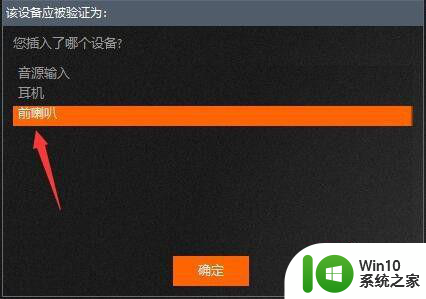
2、然后我们打开右下角的小喇叭右键点击,一般来说有两个小喇叭,我们点击弹出来有音频设备的那个。
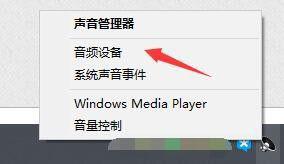
3、然后把里面停用的设备给打开,也就是如果你耳机或音响被停用了先打开,这样才能一起输出。
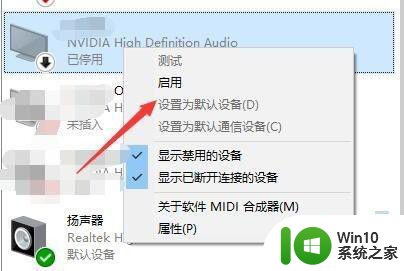
4、接下来我们又点一下刚才的小喇叭进入到声音管理器。
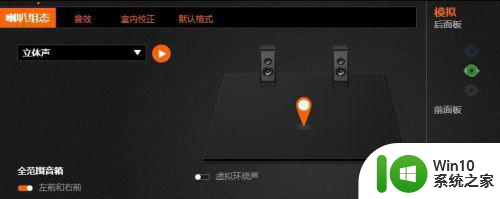
5、在右下角有个小图标设置,点击设备高级设置。
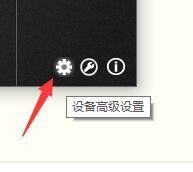
6、在播放设备这一项里打开第二个,关掉第一个,就能前后同时响了。

以上就是Win10音响和耳机如何同时使用的全部内容,如有需要的用户可以按照以上步骤进行操作,希望对大家有所帮助。
win10音响和耳机怎么一起用 windows 10音响和耳机同时使用相关教程
- win10耳机音响一起用的步骤 win10耳机和音响怎么同时使用
- win10电脑如何同时设置耳机和音响一起播放声音 win10怎样调整设置使耳机和音响同时发声
- win10电脑同时用耳机和音响怎么设置 win10电脑同时使用耳机和音响的设置方法
- win1020h2电脑耳机和音响一起响怎么弄 win1020h2如何耳机音响同时使用
- 怎么让耳机和音响一起响win10 win10如何让耳机和音响都响
- win10如何设置耳机和音响同时播放声音 如何在win10系统下同时使用耳机和音响播放声音
- win10如何同时使用耳机和音响 win10如何设置同时使用耳机和音响
- 最新w10耳机和音响同时有声音怎么设置 最新w10耳机和音响同时使用时声音设置方法
- 一招解决win10音响和usb耳机同时响的方法 win10音响和usb耳机同时播放声音怎么处理
- win10让音响和耳机同时响的设置方法 win10怎么让音响和耳机一起工作
- win10笔记本耳机和音响一起响解决方法 耳机和笔记本同时有声音win10怎么办
- w10电脑的耳机和音响不能同时使用怎么设置 w10电脑耳机和音响同时输出设置方法
- 蜘蛛侠:暗影之网win10无法运行解决方法 蜘蛛侠暗影之网win10闪退解决方法
- win10玩只狼:影逝二度游戏卡顿什么原因 win10玩只狼:影逝二度游戏卡顿的处理方法 win10只狼影逝二度游戏卡顿解决方法
- 《极品飞车13:变速》win10无法启动解决方法 极品飞车13变速win10闪退解决方法
- win10桌面图标设置没有权限访问如何处理 Win10桌面图标权限访问被拒绝怎么办
win10系统教程推荐
- 1 蜘蛛侠:暗影之网win10无法运行解决方法 蜘蛛侠暗影之网win10闪退解决方法
- 2 win10桌面图标设置没有权限访问如何处理 Win10桌面图标权限访问被拒绝怎么办
- 3 win10关闭个人信息收集的最佳方法 如何在win10中关闭个人信息收集
- 4 英雄联盟win10无法初始化图像设备怎么办 英雄联盟win10启动黑屏怎么解决
- 5 win10需要来自system权限才能删除解决方法 Win10删除文件需要管理员权限解决方法
- 6 win10电脑查看激活密码的快捷方法 win10电脑激活密码查看方法
- 7 win10平板模式怎么切换电脑模式快捷键 win10平板模式如何切换至电脑模式
- 8 win10 usb无法识别鼠标无法操作如何修复 Win10 USB接口无法识别鼠标怎么办
- 9 笔记本电脑win10更新后开机黑屏很久才有画面如何修复 win10更新后笔记本电脑开机黑屏怎么办
- 10 电脑w10设备管理器里没有蓝牙怎么办 电脑w10蓝牙设备管理器找不到
win10系统推荐
- 1 索尼笔记本ghost win10 64位原版正式版v2023.12
- 2 系统之家ghost win10 64位u盘家庭版v2023.12
- 3 电脑公司ghost win10 64位官方破解版v2023.12
- 4 系统之家windows10 64位原版安装版v2023.12
- 5 深度技术ghost win10 64位极速稳定版v2023.12
- 6 雨林木风ghost win10 64位专业旗舰版v2023.12
- 7 电脑公司ghost win10 32位正式装机版v2023.12
- 8 系统之家ghost win10 64位专业版原版下载v2023.12
- 9 深度技术ghost win10 32位最新旗舰版v2023.11
- 10 深度技术ghost win10 64位官方免激活版v2023.11